PDF 文件有時有密碼,以防止未經授權的存取。這些密碼可防止其他人未經許可開啟、更改或列印文件。但是,在某些情況下,我們可能不再需要受密碼保護的 PDF。在這種情況下,您可以 使用本指南中提到的四個簡單工具從 Windows 上的 PDF 中刪除密碼。
第 1 部分:透過 UPDF 從 Windows 上的 PDF 中刪除密碼
適用於 Windows 的 UPDF PDF 編輯器工具為編輯 PDF 文件中的文字和圖像提供了快速的解決方案。其用戶友好的介面和強大的功能使註釋、轉換、掃描和組織 PDF 等任務變得愉快且高效。此外,UPDF 提供的功能之一是在 Windows 上刪除 PDF 密碼。讓我們使用下面的按鈕下載 UPDF,開始從 PDF 中刪除密碼。
Windows • macOS • iOS • Android 100% 安全性

用戶現在只需點擊幾下即可從 PDF 中刪除密碼。無論您的 PDF 有開放密碼還是權限密碼,UPDF 都可以處理。但是,這可以簡化您的密碼刪除過程,並使您可以輕鬆存取您的文件。即使您需要在刪除密碼保護後分享 PDF,您也可以透過內建電子郵件功能共用來實現。
請繼續執行下面突出顯示的步驟,以便您更輕鬆地使用此工具。這些步驟很容易遵循,並使您的任務變得更加輕鬆:
第 1 步:開啟受密碼保護的文檔
在您的裝置上安裝並啟動 UPDF 強大的 PDF 工具包,然後透過點擊「開啟檔案」選項來開啟受密碼保護的 PDF。如果密碼受開啟密碼保護,則 UPDF 會要求您輸入密碼才能開啟它。您必須輸入所需的密碼才能存取該文件。

步驟2:刪除文檔密碼
將滑鼠懸停在 UPDF 介面的右側欄上,然後選擇「使用密碼保護」工具以繼續「刪除安全性」功能。按一下「刪除」按鈕,如果受權限密碼保護,則會要求輸入密碼才能解鎖文件。解鎖文件並點擊「儲存」按鈕即可儲存您的 PDF 文件,無需開啟或權限密碼。

以上是從 PDF 中刪除密碼的所有步驟,立即下載UPDF並升級以獲得頂級 PDF 體驗。
Windows • macOS • iOS • Android 100% 安全性
觀看下面的指南視頻,了解如何保護 PDF 免受資料外洩。
第 2 部分:透過 aJoysoft 從 Windows 上的 PDF 中刪除密碼
aJoysoft是另一個在 Windows 11 及更低版本中移除 PDF 密碼的可靠工具。它提供了一種易於遵循的解決方案,可以消除對複製、列印和編輯 PDF 內容的所有限制。只需點擊幾下,您就可以擺脫受密碼保護的 PDF 並完全解鎖文件。在以下部分中,您將找到有關使用 aJoysoft 刪除 PDF 密碼的詳細說明。
步驟 1. 下載此 PDF 密碼刪除程式後,在您的系統上啟動它以啟動該過程。在軟體儀表板中,按一下螢幕中間的「新增檔案」按鈕以匯入受密碼保護的檔案。

步驟 2. 上傳檔案後,該工具將引導您進入新視窗。現在,前往右下角並點擊「刪除密碼」按鈕即可成功消除所有安全限制。現在,該工具將自動開啟文件,讓您可以編輯、複製或列印它。

附加提示: 如果您的 PDF 文件使用開啟密碼的使用者密碼鎖定,則匯入後 PDF 旁邊會出現一個掛鎖。點擊鎖,您可以輸入使用者密碼來消除PDF中的所有限制。出現提示時,請將此檔案儲存在所需的資料夾中,以下載已匯入檔案的解鎖版本。

第 3 部分:透過 WPS Office 在 Windows 10/11 上刪除 PDF 密碼
WPS Office 提供了一個名為 WPS PDF Tools 的神奇工具,可以幫助您在 Windows 10/11 上刪除 PDF 密碼。該工具不僅可以讓您刪除密碼,還可以將它們轉換為各種格式,包括 Word 和 PPT。此外,借助 WPS PDF Tools,您只需點擊幾下即可輕鬆管理 PDF 文件。
除了刪除密碼之外,WPS PDF Tools 還有其他有用的功能。除此之外,您甚至可以合併多個 PDF 文件,將它們分割成更小的文件,甚至壓縮它們以使其尺寸更小。這意味著您擁有高效處理 PDF 的所有工具。請按照以下步驟輕鬆地從 PDF 中刪除密碼:
步驟1:透過在方塊中新增密碼,在WPS Office中開啟受密碼保護的PDF。然後,從工具列存取「保護」選項卡,然後按一下「加密」工具。
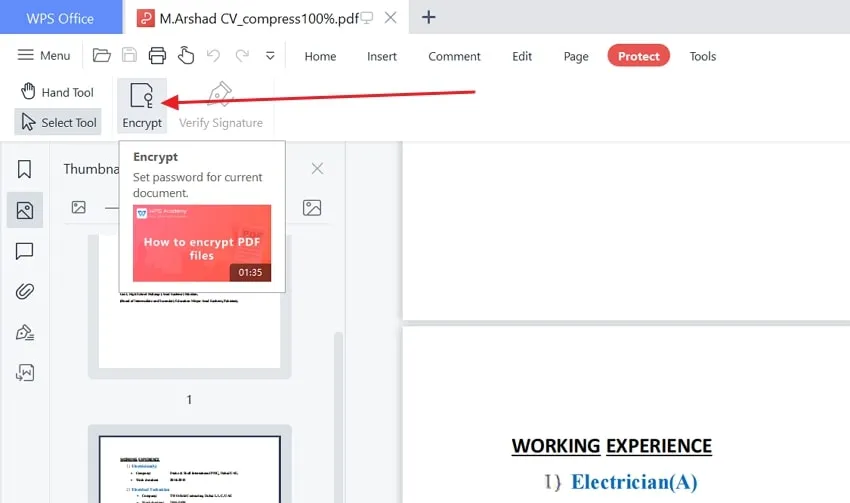
步驟2:在加密對話方塊中,根據您的文件停用「設定開啟密碼」或「設定編輯與解壓縮密碼」選項。然後,按下「確認」按鈕確認您的操作並儲存編輯的文件。
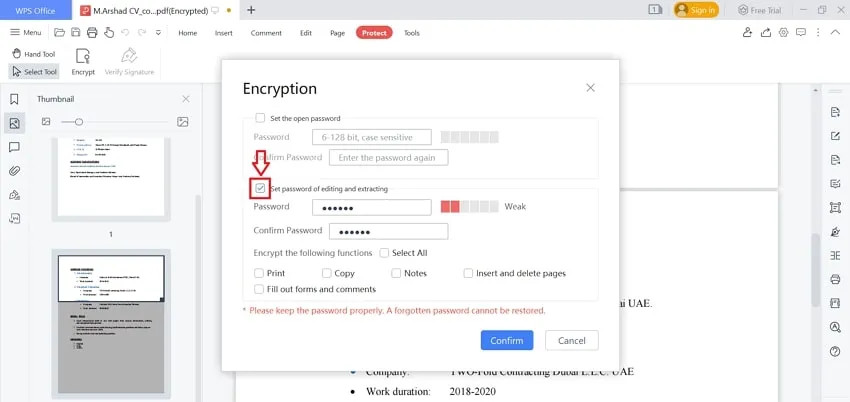
第 4 部分:透過 Adobe Acrobat 從 Windows 上的 PDF 中刪除密碼
需要在 Windows 上刪除 PDF 密碼? Adobe Acrobat 是另一個可以做到這一點的有用工具。它以處理 PDF 而聞名,可讓您輕鬆查看、編輯和製作新 PDF。如果需要,您甚至可以使用它來修復 PDF 中的刪除線。
Adobe Acrobat 專業版功能非常強大,可輕鬆從 PDF 中移除密碼保護。如果您正在尋找擺脫 PDF 密碼的方法,Adobe Acrobat 也是一個可靠的選擇。此外,您還可以檢查給定的步驟,以使該過程對您來說更容易:
步驟 1: 在您的裝置上啟動 Adobe Acrobat 並將受密碼保護的文件新增至其中。如果文件受開放密碼保護,此工具還將取得密碼。然後,從“工具”標籤中存取“保護”工具並從左側面板中選擇“刪除安全性”功能。
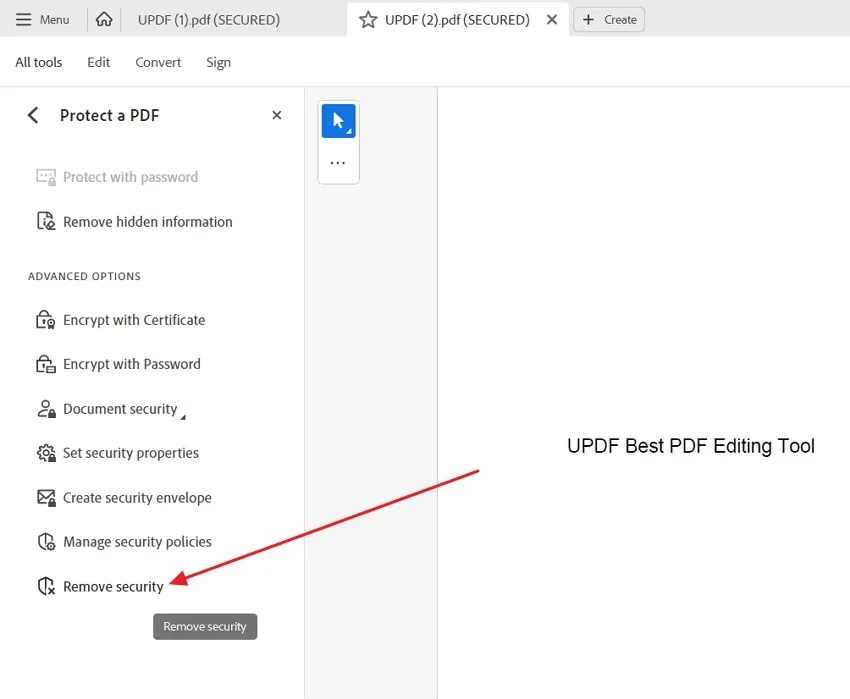
步驟 2: Adobe Acrobat 將向您確認是否要刪除密碼。如果您想繼續,請按「確定」按鈕;如果您的文件受權限密碼保護,請輸入密碼。

結語
總而言之,使用上述四種高效能工具,在 Windows 上刪除 PDF 密碼既簡單又輕鬆。儘管如此,如果您想要一個具有用戶友好介面和高效功能的工具,我們強烈推薦 UPDF。
該工具作為最受好評的密碼刪除工具脫穎而出,提供易於遵循的步驟和流暢的體驗。您不僅可以輕鬆地從 PDF 中刪除密碼,而且 UPDF 還附帶內建 AI 工具,讓您能夠匯總 PDF以產生簡潔的報告。立即下載,看看它有多簡單!
Windows • macOS • iOS • Android 100% 安全性
 UPDF
UPDF
 Windows
Windows Mac
Mac iPhone/iPad
iPhone/iPad Android
Android UPDF AI 在線
UPDF AI 在線 UPDF 數位簽名
UPDF 數位簽名 PDF 閱讀器
PDF 閱讀器 PDF 文件註釋
PDF 文件註釋 PDF 編輯器
PDF 編輯器 PDF 格式轉換
PDF 格式轉換 建立 PDF
建立 PDF 壓縮 PDF
壓縮 PDF PDF 頁面管理
PDF 頁面管理 合併 PDF
合併 PDF 拆分 PDF
拆分 PDF 裁剪 PDF
裁剪 PDF 刪除頁面
刪除頁面 旋轉頁面
旋轉頁面 PDF 簽名
PDF 簽名 PDF 表單
PDF 表單 PDF 文件對比
PDF 文件對比 PDF 加密
PDF 加密 列印 PDF
列印 PDF 批量處理
批量處理 OCR
OCR UPDF Cloud
UPDF Cloud 關於 UPDF AI
關於 UPDF AI UPDF AI解決方案
UPDF AI解決方案  AI使用者指南
AI使用者指南 UPDF AI常見問題解答
UPDF AI常見問題解答 總結 PDF
總結 PDF 翻譯 PDF
翻譯 PDF 解釋 PDF
解釋 PDF 與 PDF 對話
與 PDF 對話 與圖像對話
與圖像對話 PDF 轉心智圖
PDF 轉心智圖 與 AI 聊天
與 AI 聊天 使用者指南
使用者指南 技術規格
技術規格 產品更新日誌
產品更新日誌 常見問題
常見問題 使用技巧
使用技巧 部落格
部落格 UPDF 評論
UPDF 評論 下載中心
下載中心 聯絡我們
聯絡我們











